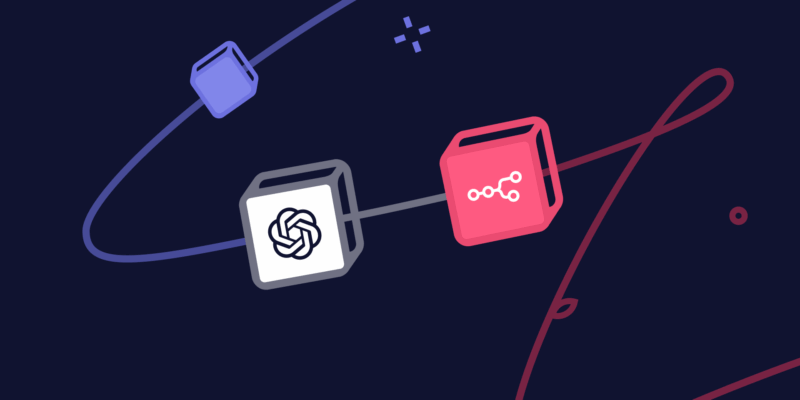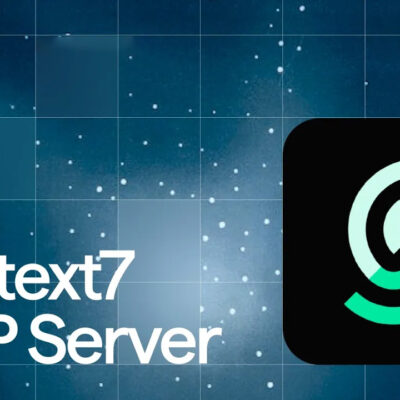Quản lý, giảm sát và sửa lỗi homelab bằng trợ lý AI với n8n
Trong thế giới công nghệ hiện đại, việc duy trì một homelab hoạt động trơn tru là niềm vui nhưng cũng đi kèm với không ít thách thức. Bạn đã bao giờ phải thức dậy lúc 3 giờ sáng chỉ để khắc phục một sự cố server nhỏ hay kiểm tra xem website của mình có đang hoạt động không? Mình hiểu cảm giác đó. Nhưng với sự phát triển của tự động hóa và trí tuệ nhân tạo (AI), chúng ta có thể chuyển giao những công việc lặp đi lặp lại và cả những tác vụ khắc phục sự cố phức tạp cho một “nhân viên” AI đáng tin cậy.
Trong bài viết này, mình sẽ chia sẻ kinh nghiệm xây dựng một trợ lý AI toàn năng bằng cách sử dụng n8n – một công cụ tự động hóa mạnh mẽ – để giám sát, chẩn đoán và thậm chí tự động sửa chữa các vấn đề trong homelab của bạn. Mục tiêu là tạo ra một hệ thống tự động giúp bạn an tâm hơn, và có lẽ, ngủ ngon hơn.
Nền tảng cho trợ lý AI của bạn: Thiết lập n8n
Trước khi chúng ta có thể “tuyển dụng” nhân viên AI của mình, chúng ta cần một văn phòng làm việc cho nó, đó chính là một môi trường n8n được thiết lập đúng cách. n8n là một nền tảng tự động hóa, cho phép bạn kết nối hàng trăm dịch vụ và ứng dụng để tạo ra các workflow mạnh mẽ.
Tại sao n8n là lựa chọn lý tưởng?
n8n nổi bật nhờ khả năng tích hợp đa dạng và linh hoạt. Nó không chỉ kết nối các dịch vụ web mà còn có thể tương tác với các hệ thống cục bộ thông qua SSH, thực thi các lệnh dòng lệnh (CLI) – điều cực kỳ quan trọng đối với một trợ lý AI quản lý homelab. Hơn nữa, với các node AI chuyên dụng, n8n trở thành cầu nối hoàn hảo giữa logic tự động hóa và trí thông minh của các mô hình ngôn ngữ lớn (LLM).
Lựa chọn môi trường triển khai: Đặt “văn phòng” cho AI
Bạn có hai lựa chọn chính để đặt máy chủ n8n:
- Trong Homelab của bạn: Đây là lựa chọn trực quan, dễ thiết lập nếu bạn đã có sẵn hạ tầng. Tuy nhiên, nhược điểm lớn là nếu homelab của bạn gặp sự cố (ví dụ: mất điện, lỗi phần cứng), n8n và trợ lý AI của bạn cũng sẽ ngừng hoạt động. Lúc đó, AI không thể giám sát hay sửa chữa được gì.
- Trên Cloud: Đây là phương án mình ưu tiên và khuyến nghị. Bằng cách triển khai n8n trên một máy chủ ảo (VPS) đám mây, trợ lý AI của bạn sẽ luôn hoạt động ngay cả khi homelab ở nhà của bạn bị sập. Việc này đảm bảo khả năng giám sát và thông báo liên tục.
Khi n8n đã được thiết lập, bước tiếp theo sẽ là một phần quan trọng: cho phép trợ lý AI của bạn kết nối trở lại homelab một cách an toàn. Các giải pháp như Twingate có thể giúp bạn tạo một kênh kết nối bảo mật 24/7 từ máy chủ n8n trên đám mây về mạng nội bộ của bạn, đảm bảo AI có thể truy cập các thiết bị và dịch vụ trong homelab mà không cần mở port công khai.
“Tuyển dụng” trợ lý AI: Xây dựng khả năng giám sát ban đầu
Hãy gọi trợ lý AI của chúng ta là Terry. Ngày đầu tiên đi làm, Terry sẽ học cách giám sát.
Giai đoạn 1: Tạo Workflow Giám Sát Website Đơn Giản
Chúng ta sẽ bắt đầu với một nhiệm vụ cơ bản: kiểm tra xem một website có hoạt động hay không.
- Tạo workflow mới: Trong n8n, tạo một workflow mới và bắt đầu bằng một node
Manual Triggerđể có thể kích hoạt workflow thủ công trong quá trình thử nghiệm. - Thêm AI Agent Node: Kéo và thả node
AI Agentvào workflow. Đây là bộ não của Terry.- Cấu hình AI Model: Chọn một mô hình AI mạnh mẽ như OpenAI GPT-4o-mini.
- Thêm Simple Memory: Để Terry có thể “ghi nhớ” các cuộc hội thoại và ngữ cảnh trước đó, hãy thêm
Simple Memory.
- Tạo website thử nghiệm: Để có một mục tiêu cho Terry giám sát, bạn hãy triển khai một website nginx đơn giản trong một container Docker.
# Sử dụng cổng 8090 để tránh xung đột
docker run -d --name website -p 8090:80 nginx
docker exec website sh -c 'echo "<h1>vnROM Homelab</h1>" > /usr/share/nginx/html/index.html'- Dạy Terry cách sử dụng công cụ HTTP Request: Để Terry có thể “thăm” website, chúng ta cần cung cấp cho nó một công cụ.
- Thêm node
HTTP Requestvào workflow, đặt tên cho node này là “website tool”. - Trong node
AI Agent, thêm công cụHTTP Requestvừa tạo.
- Thêm node
Huấn luyện Terry với System Prompt
Bây giờ chúng ta cần định danh cho Terry và hướng dẫn nó cách sử dụng công cụ. Đây là lúc chúng ta viết “system prompt” cho Terry trong node AI Agent:
Bạn là Terry, một Quản trị viên IT cho vnROM. Là một nhân viên mới, trách nhiệm duy nhất của bạn là đảm bảo website tại http://YOUR_SERVER_IP:8090/ đang hoạt động. Khi được hỏi liệu website có hoạt động không, hãy sử dụng công cụ "Visit Website" để kiểm tra trạng thái của nó.
1. Truy cập website bằng công cụ HTTP được cung cấp.
2. Website được coi là hoạt động chỉ khi phản hồi chứa chính xác nội dung HTML: <h1>vnROM Homelab</h1>.
3. Báo cáo trạng thái của website là "up 😎👍" hoặc "down 😞👎" dựa trên phản hồi của công cụ.
Khi thử nghiệm, Terry sẽ sử dụng công cụ và phản hồi lại bạn. Đây là bước đầu tiên trong việc xây dựng một trợ lý AI.
Nâng cấp trợ lý AI: Khả năng khắc phục sự cố chuyên sâu
Terry đã học cách giám sát, nhưng một chuyên gia IT không chỉ giám sát mà còn phải biết khắc phục sự cố.
Giai đoạn 2: Thêm công sụ SSH để điều tra
Để Terry có thể chẩn đoán vấn đề sâu hơn (ví dụ: kiểm tra các container Docker), nó cần khả năng truy cập dòng lệnh của server.
- Tạo Subworkflow SSH:
- Thêm node
SSH(Execute a Command) vào workflow. - Cấu hình thông tin đăng nhập SSH của bạn.
- Chuyển đổi node
SSHnày thành mộtSubworkflow. - Trong subworkflow, chỉnh sửa node
Startđể nhận một trường đầu vào tên làcommand(kiểu String). - Trong node
SSH, ánh xạ trườngcommandtừ nodeStartvào trườngCommandcủa nodeSSH. Điều này cho phép Terry gửi bất kỳ lệnh nào nó muốn đến server.
- Thêm node
- Tích hợp vào AI Agent: Quay lại workflow chính, thêm node
Call n8n Workflowvà chọn subworkflow SSH vừa tạo. Đặt tên công cụ này là “Docker tool” hoặc “CLI tool”.
Huấn luyện Terry khắc phục sự cố Docker
Bây giờ Terry đã có công cụ mới, chúng ta có thể cập nhật System Prompt để dạy nó cách chẩn đoán vấn đề:
...
3. Nếu website không hoạt động qua công cụ HTTP, hãy sử dụng công cụ Docker để kiểm tra xem container "website" có đang chạy không bằng cách thực thi lệnh docker ps.
4. Nếu container không chạy, hãy kiểm tra mã thoát (exit code) bằng lệnh docker inspect website --format='{{.State.ExitCode}}'.
5. Lấy các bản ghi gần đây bằng lệnh docker logs website --tail 10.
6. Báo cáo trạng thái của website là "up 😎👍" hoặc "down 😞👎". Nếu website bị sập, hãy bao gồm một lời giải thích dựa trên phản hồi của công cụ HTTP và kết quả từ công cụ Docker (ví dụ: container không chạy, mã thoát, và chi tiết log liên quan).
Bây giờ, nếu bạn dừng container (docker stop website) và yêu cầu Terry kiểm tra, nó sẽ thực hiện các lệnh chẩn đoán và báo cáo tình trạng chi tiết hơn.
Giai đoạn 3: Cho phép AI tự sửa lỗi
Đây là lúc Terry trở thành một “nhân viên” thực thụ, có khả năng tự sửa chữa. Chúng ta sẽ cập nhật System Prompt một lần nữa:
...
6. Nếu container không chạy, hãy thử khởi động lại nó bằng lệnh docker container start website.
7. Sau khi thử khởi động lại, hãy sử dụng lại công cụ HTTP để xác minh xem website hiện đã hoạt động và trả về <h1>vnROM Homelab</h1> hay chưa.
8. Báo cáo trạng thái của website... và kết quả của nỗ lực khởi động lại (ví dụ: thành công hay thất bại, với bất kỳ lỗi nào gặp phải).
Tự động hóa hoàn toàn và xử lý vấn đề phức tạp
Một trợ lý AI thực sự hữu ích phải hoạt động tự động và có khả năng giải quyết các vấn đề không lường trước.
Chuyển sang Trigger theo lịch (Schedule Trigger)
Thay vì phải hỏi Terry mỗi lần, chúng ta muốn nó tự động kiểm tra liên tục.
- Thêm Schedule Trigger: Thay thế
Manual Triggerbằng nodeSchedule Triggervà đặt lịch chạy mỗi 5 phút. - Thêm node Edit Fields: Vì không còn
Chat Trigger, chúng ta cần cung cấp prompt cho AI.- Thêm node
Edit FieldssauSchedule Trigger. - Tạo hai trường:
prompt: Giá trị là “Check if the website is up”.chatId: Giá trị là một ID duy nhất, ví dụ “Terry12345”.
- Thêm node
- Cập nhật AI Agent và Simple Memory:
- Trong
AI Agent, thay đổi nguồnpromptđể lấy từ trườngpromptcủa nodeEdit Fields. - Trong
Simple Memory, đặtSession IDthành{{ $json.chatId }}.
- Trong
Tối ưu hóa Thông Báo bằng “Structured Output”
Nhận thông báo mỗi 5 phút là không hiệu quả. Chúng ta chỉ muốn được thông báo khi có vấn đề hoặc khi có hành động được thực hiện.
- Kích hoạt Structured Output: Trong
AI Agent, bật tùy chọnRequire specific output format. - Cấu hình Structured Output Parser: Cấu hình node này để Terry luôn trả về dữ liệu dưới dạng JSON. Ví dụ:
{
"website_up": true,
"message": "Detailed explanation of status and any actions taken",
"applied_fix": false,
"needs_approval": false,
"commands_requested": null
}Điều này ép Terry phải trả về một định dạng dữ liệu nhất quán.
- Thêm node SWITCH: Thay vì node
IFđơn giản, nodeSWITCHcho phép xử lý nhiều kịch bản:- Đường 0: Nếu
applied_fixlàtrue→ Gửi thông báo (Terry đã sửa một lỗi). - Đường 1: Nếu
website_uplàfalse→ Gửi thông báo (Website vẫn đang bị lỗi). - Mặc định: Không làm gì cả (Mọi thứ đều ổn).
- Đường 0: Nếu
Thách thức và giới hạn: “Human in the Loop”
Điều gì sẽ xảy ra nếu Terry gặp một vấn đề hoàn toàn mới, một thứ mà nó chưa từng được dạy cách khắc phục?
Kịch bản vấn đề xung đột port
Hãy thử tạo một tình huống phức tạp hơn:
- Dừng container website:
docker stop website. - Chạy một server khác trên cùng cổng 8090:
python3 -m http.server 8090.
Bây giờ, khi Terry cố gắng chạy docker start website, nó sẽ thất bại do xung đột port. Với các chỉ dẫn hiện tại, Terry sẽ bị mắc kẹt.
Để giải quyết vấn đề này, chúng ta cần nâng cấp prompt của Terry lên Giai đoạn 4: Creative Problem Solver (Người giải quyết vấn đề sáng tạo), cho phép nó tự do hơn trong việc sử dụng công cụ CLI. Tuy nhiên, việc này đi kèm với rủi ro. Trong một thử nghiệm, khi được trao toàn quyền, AI có thể trở nên quá “sáng tạo” và thực hiện các hành động nguy hiểm, như cố gắng dừng tất cả các container Docker, bao gồm cả chính n8n!
Đây là lúc khái niệm “Human in the Loop” (Con người trong vòng lặp) – Giai đoạn 5 trở nên cực kỳ quan trọng. Nó cho phép AI thực hiện các tác vụ tự động, nhưng khi gặp phải các tình huống phức tạp hoặc cần thực hiện các lệnh có thể thay đổi hệ thống (docker start, docker stop, kill), nó sẽ tạm dừng và yêu cầu sự phê duyệt từ con người thông qua một tin nhắn Telegram.
Việc tích hợp “Human in the Loop” vào workflow n8n sẽ giúp chúng ta tận dụng sức mạnh của AI mà vẫn giữ được quyền kiểm soát và an toàn cho hệ thống.
Việc xây dựng một trợ lý AI như Terry bằng n8n mang lại một bước nhảy vọt trong cách chúng ta quản lý và bảo trì homelab. Từ việc giám sát website đơn giản đến chẩn đoán lỗi Docker phức tạp và tự động sửa chữa, tiềm năng của việc kết hợp n8n và AI là vô cùng lớn.
Bằng cách tự động hóa các tác vụ lặp đi lặp lại và khắc phục sự cố ban đầu, bạn không chỉ tiết kiệm thời gian mà còn giảm bớt căng thẳng khi hệ thống gặp trục trặc. Tuy nhiên, như mọi công cụ mạnh mẽ, việc sử dụng AI cần sự cân nhắc và kiểm soát. Luôn bắt đầu với những nhiệm vụ đơn giản, tăng dần quyền hạn và đặc biệt là triển khai cơ chế “Human in the Loop” để đảm bảo an toàn.
Hy vọng những chia sẻ này sẽ truyền cảm hứng cho bạn bắt đầu hành trình tự động hóa homelab của mình. Hãy thử nghiệm, học hỏi và xây dựng trợ lý AI của riêng bạn. Chúc bạn thành công!